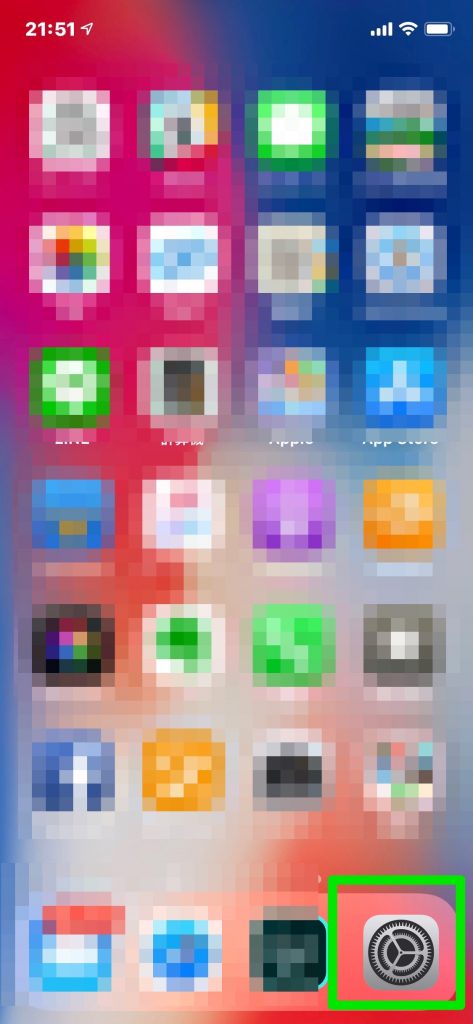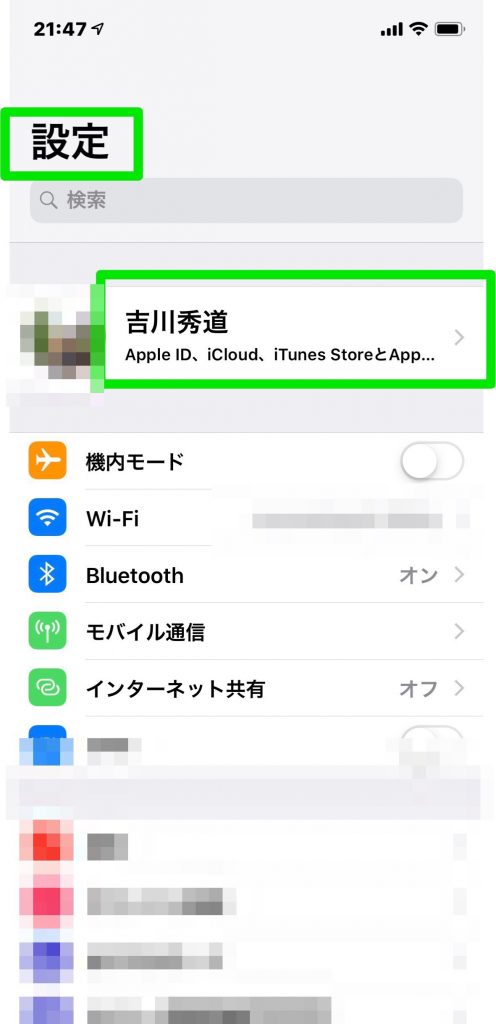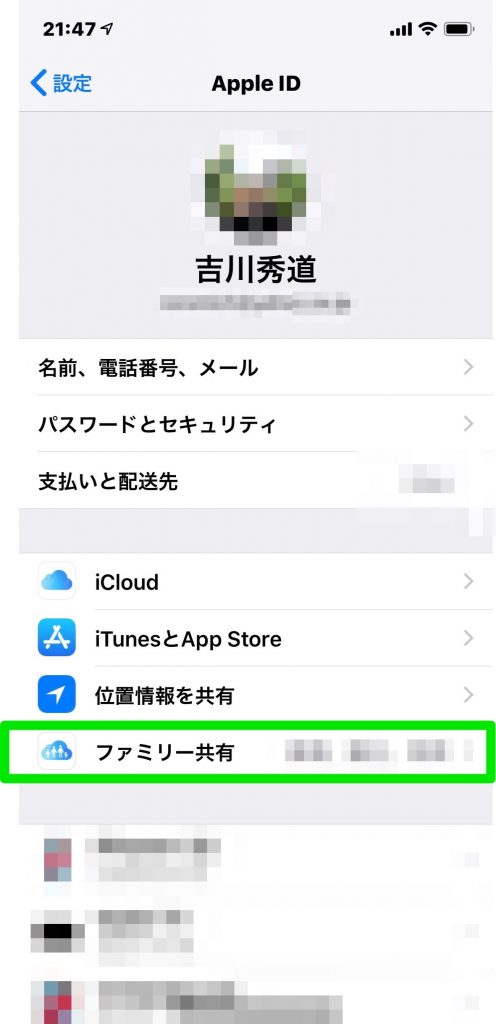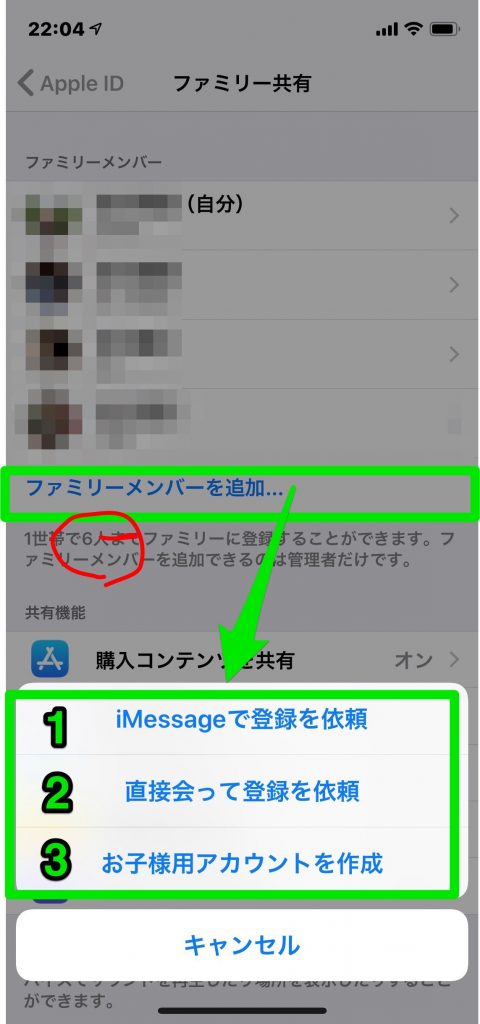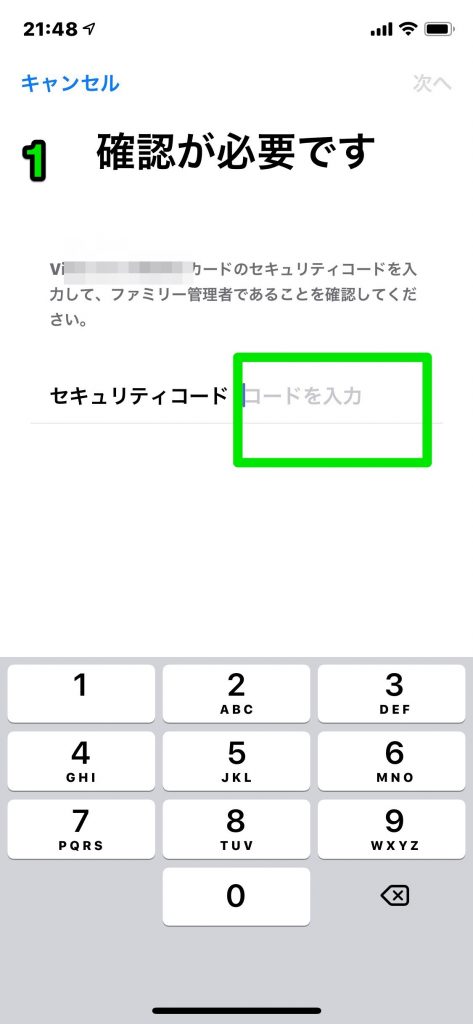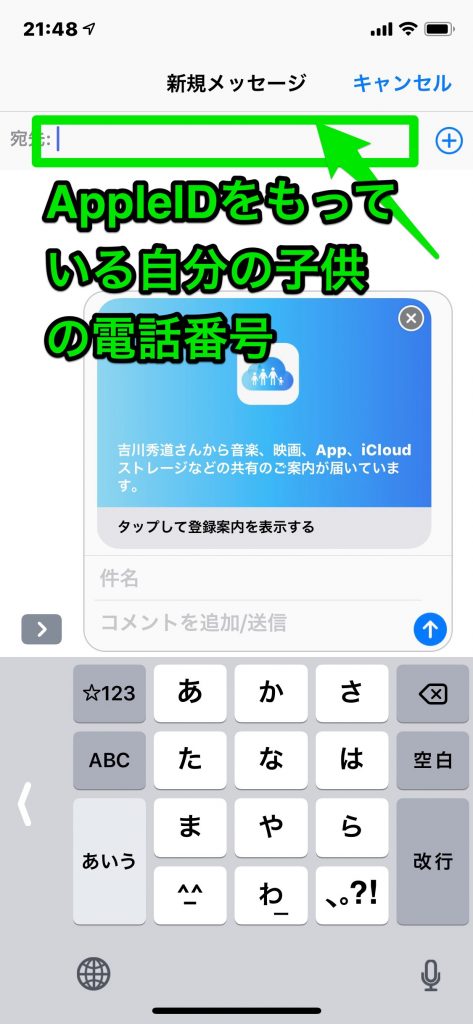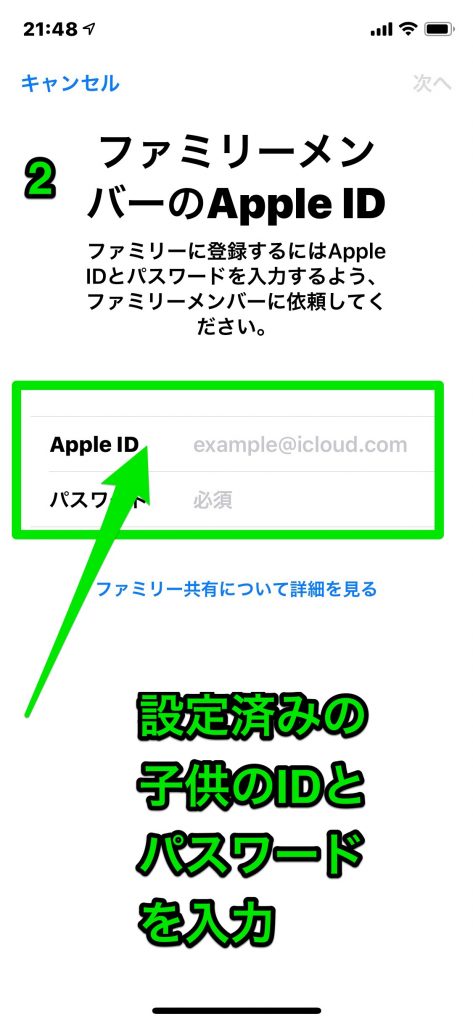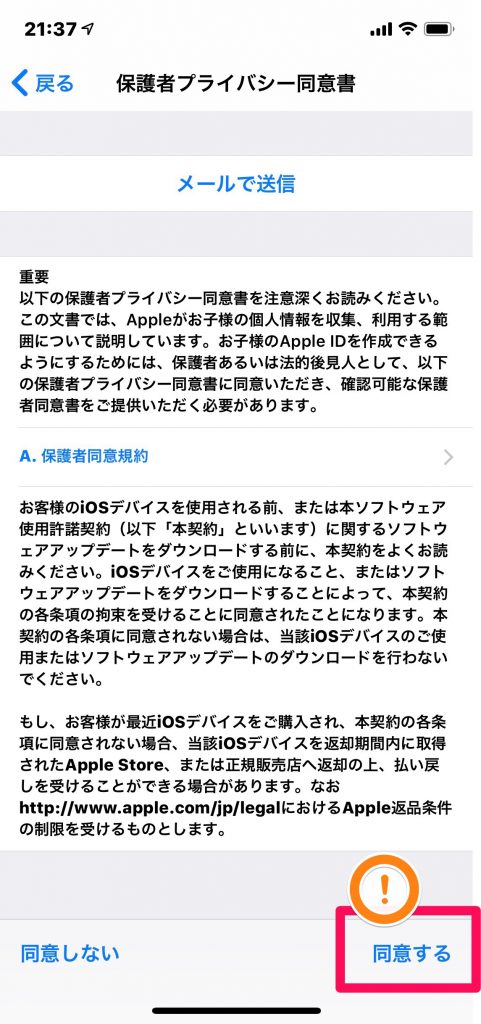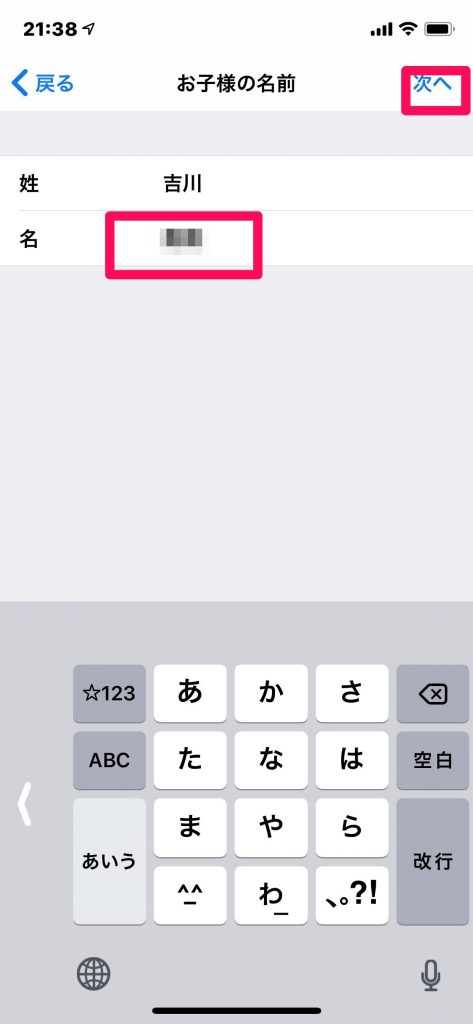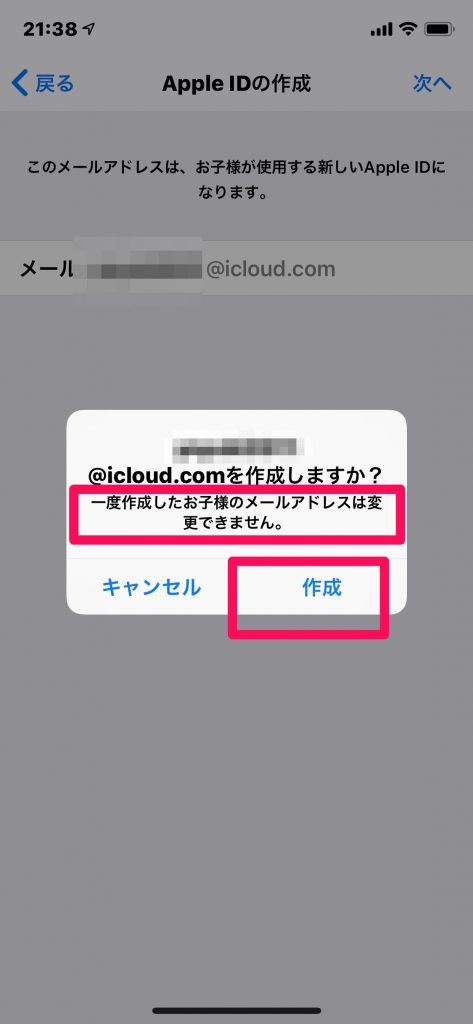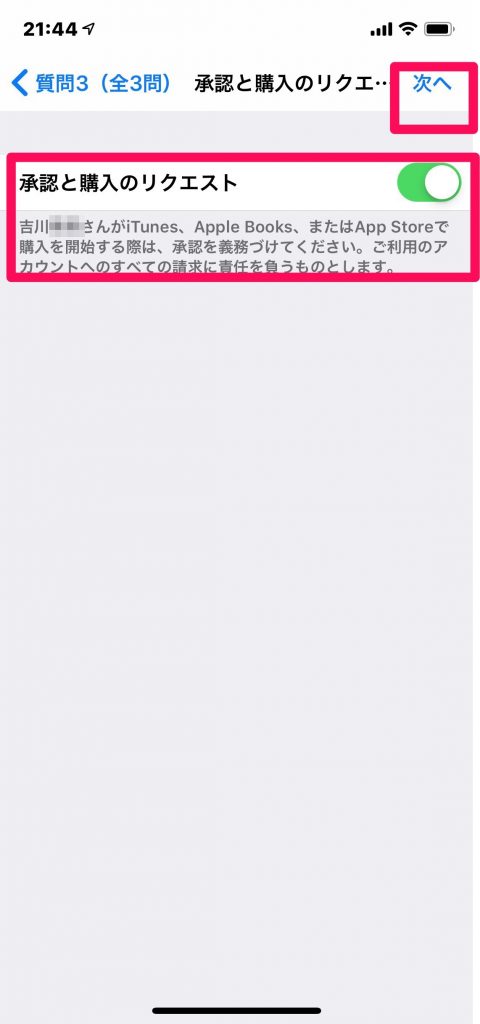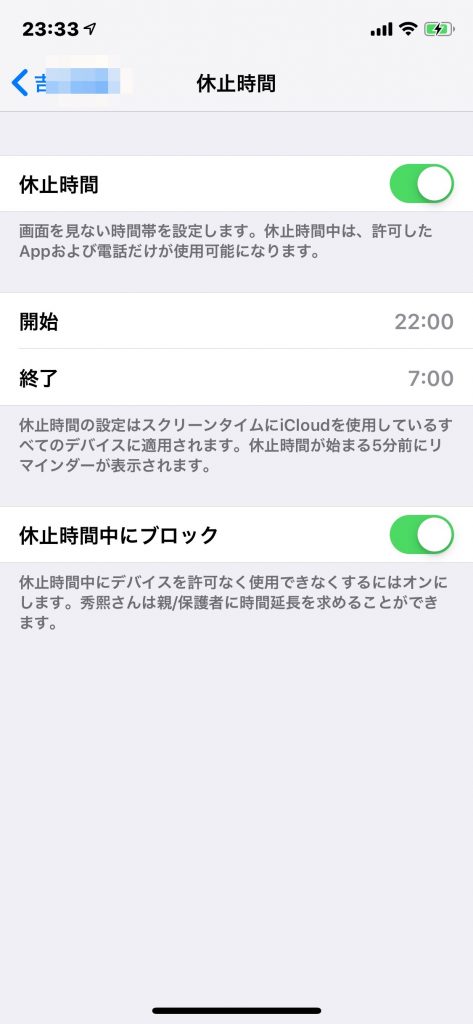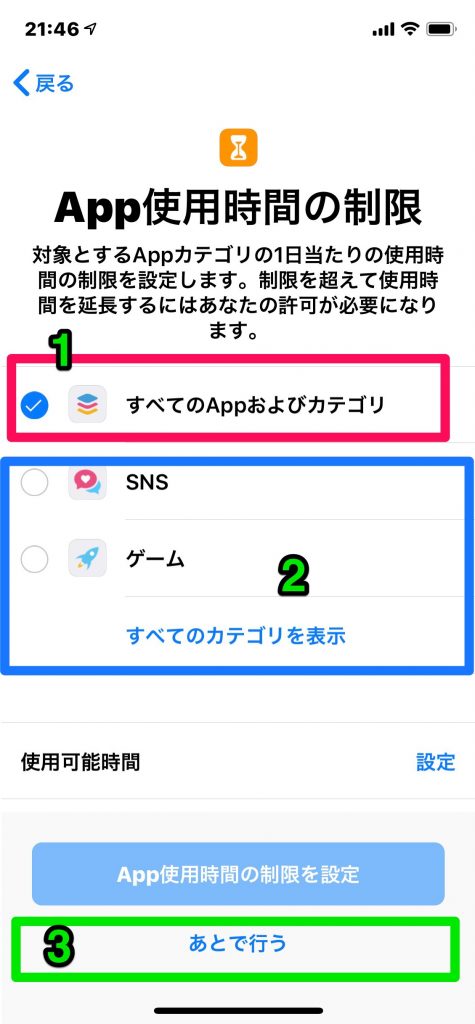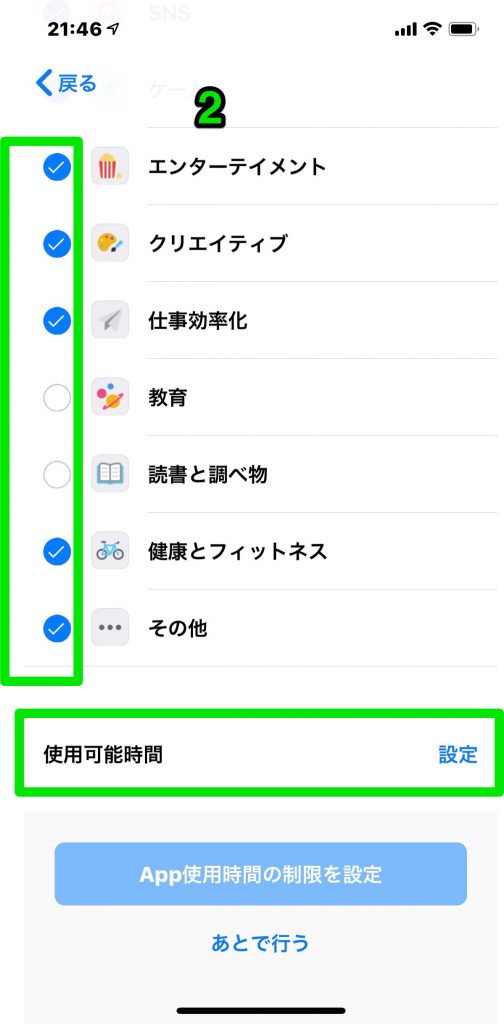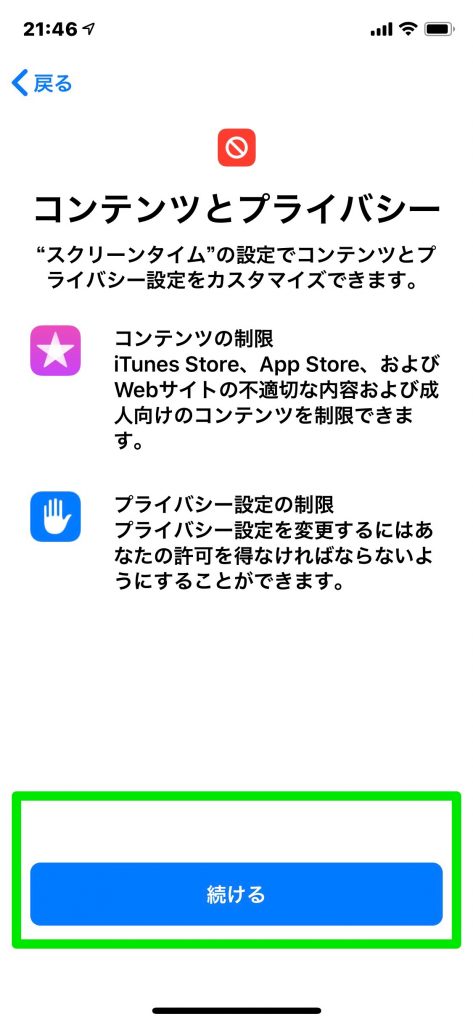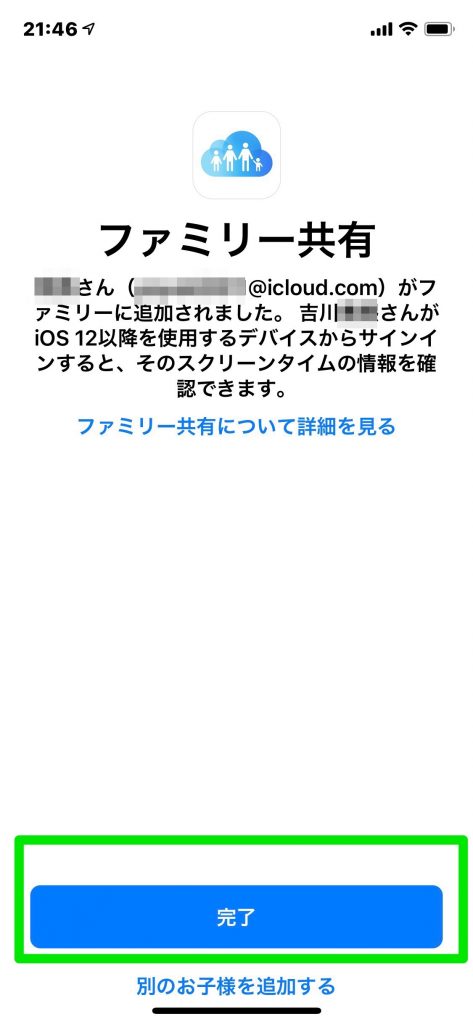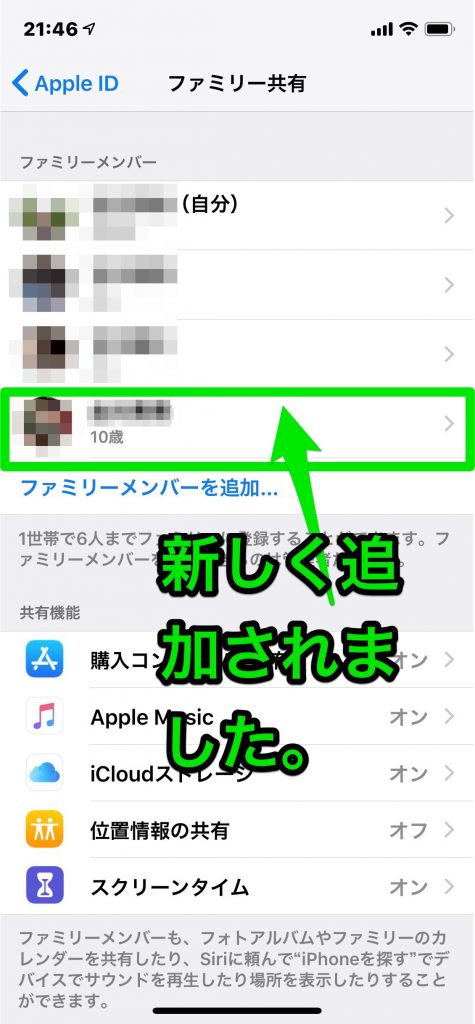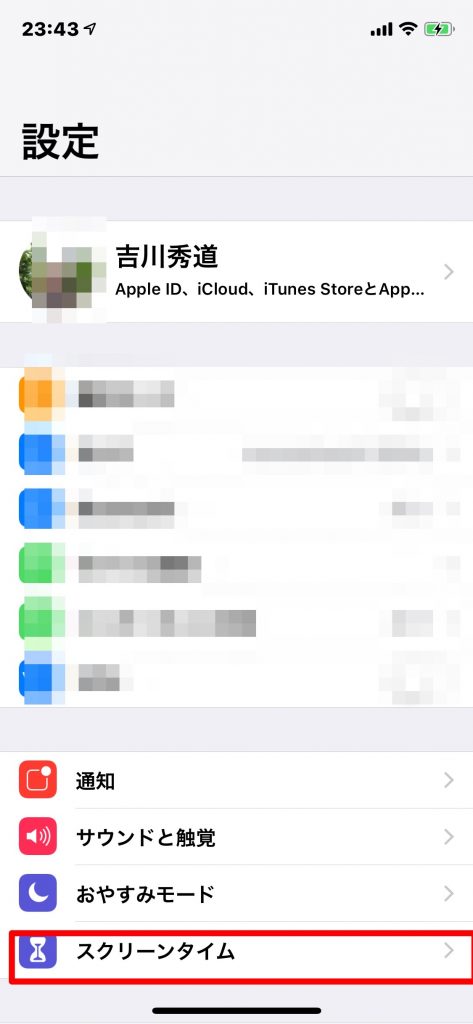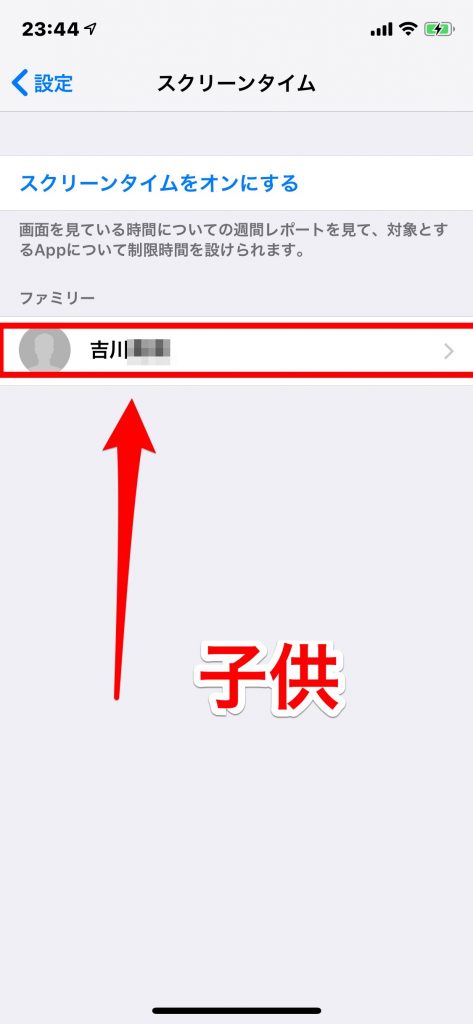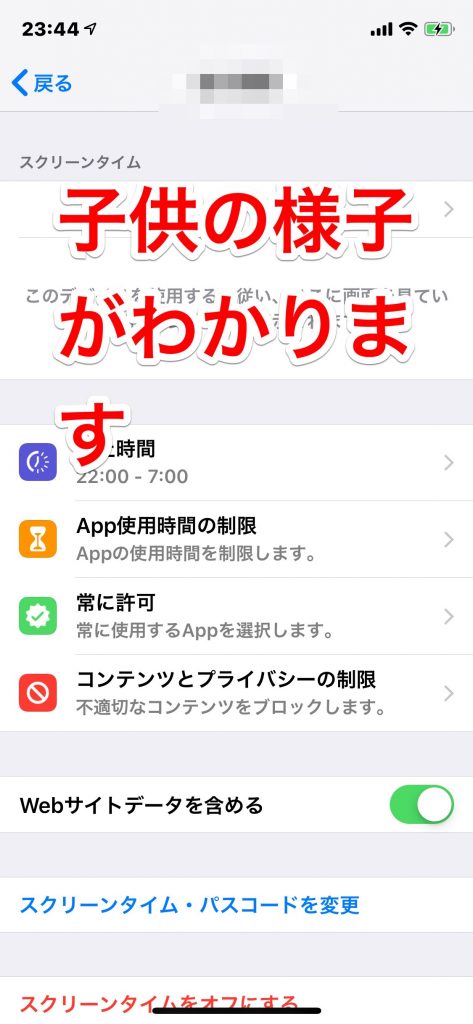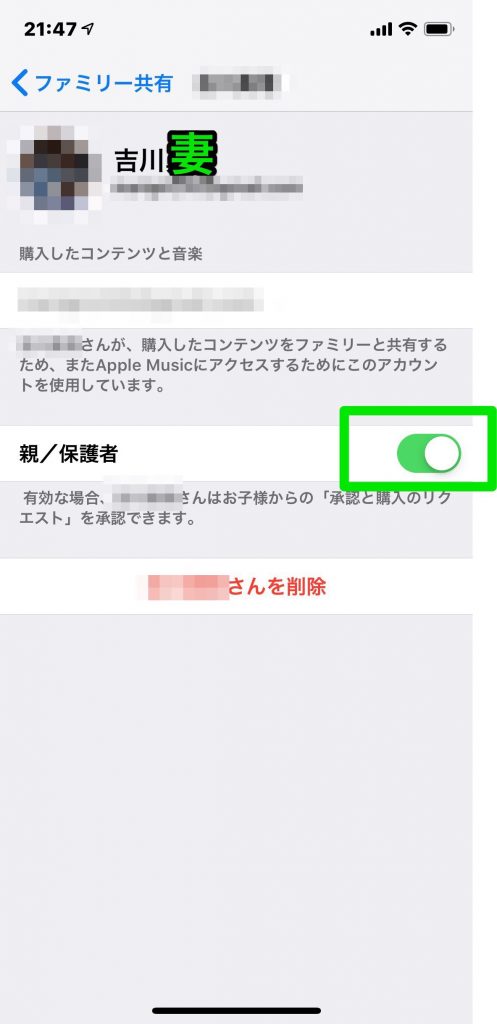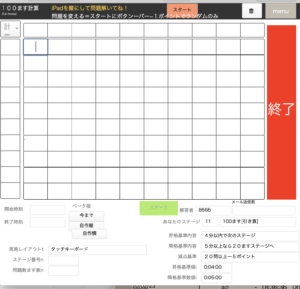[コロナ対応版]スクリーンタイムをファミリー共有から設定し、子どもをスマホから守ろう! 2020/02/29更新!
統括です。
新型コロナウイルス感染症(COVID-19)コロナウィルスに伴い、
自宅にいることが増えて、よりスマホ📱との付き合い方を考える必要があると思います。🈲
iOS13になってそこまで変わってはいませんが、情報を再度更新しました。
また、アップルもわかりやすいマニュアルを作っているのでそちらをまずご参考ください。
下に私のテキトーなオススメ例を公開しました。各家庭で相談しましょう。
スマホで疲れて、睡眠不足、体調不良でさらに免疫力を失うとよくありません。
休止時間を設定して、休止時間中に使えるアプリを決める方法
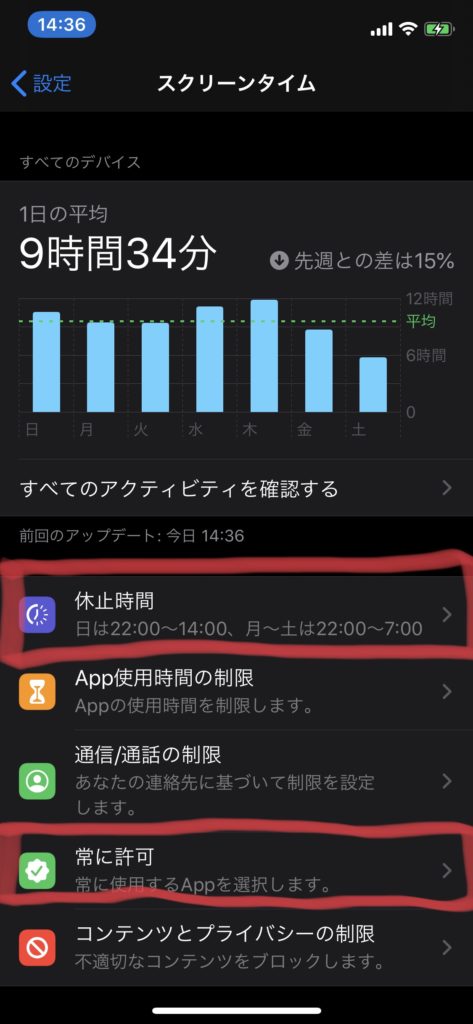
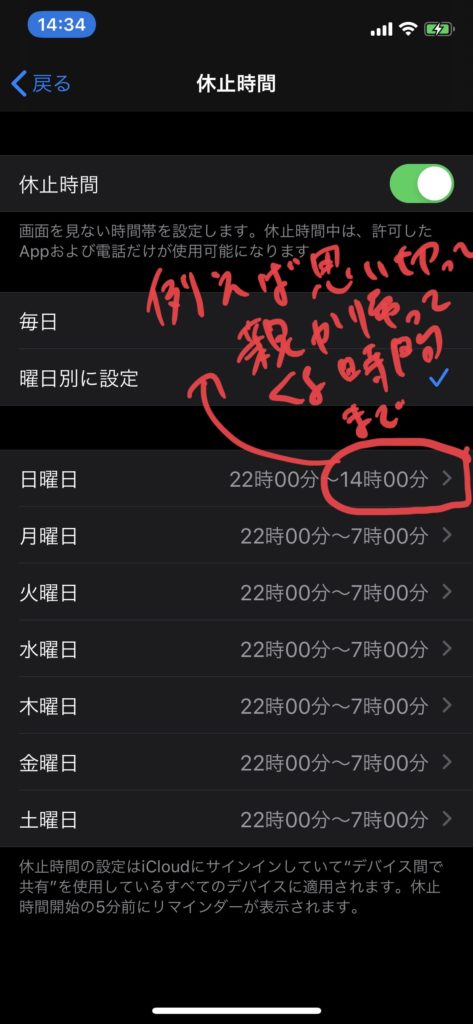
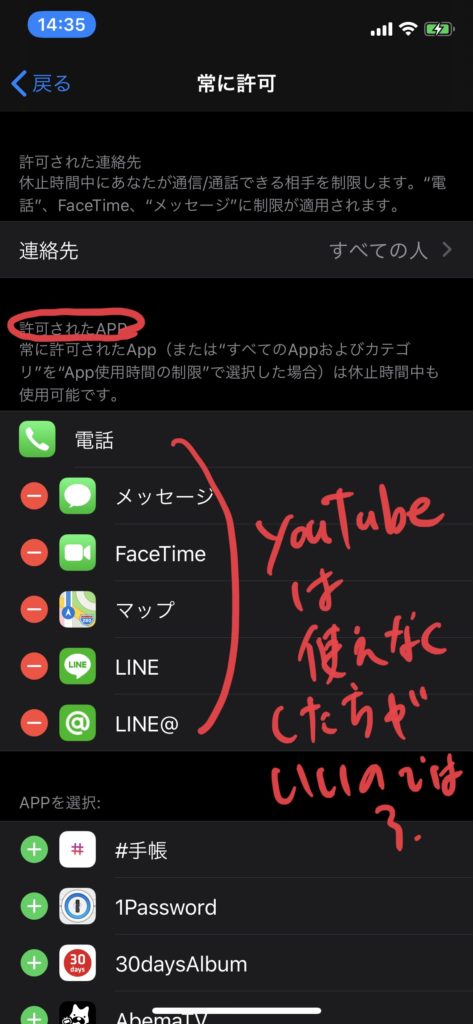
その他 設定のオススメ
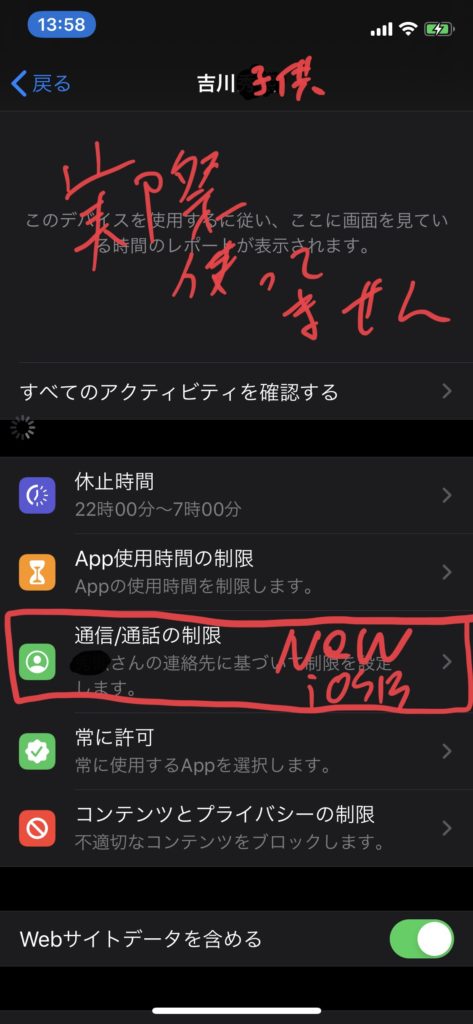
ios13の新機能は通話系・・・ 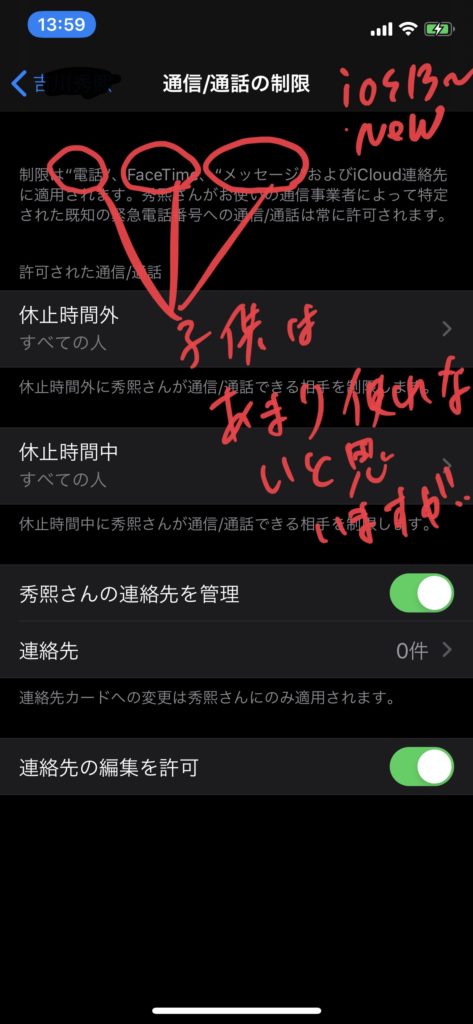
使い道少ないかも 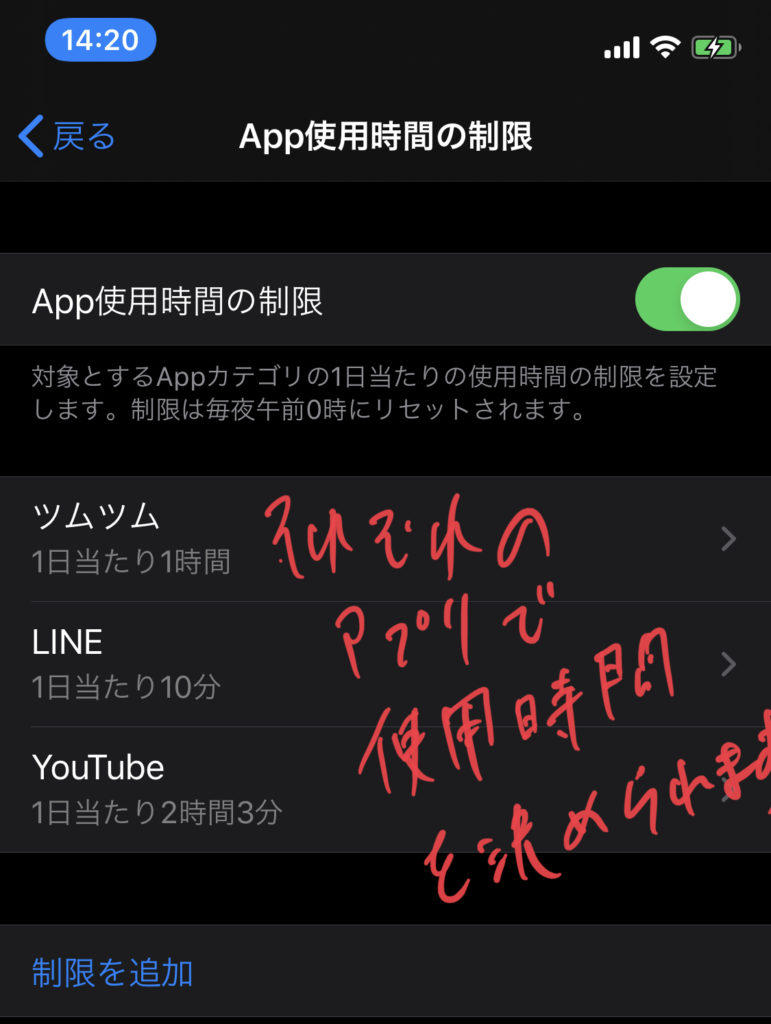
アプリの使用時間を細かく設定 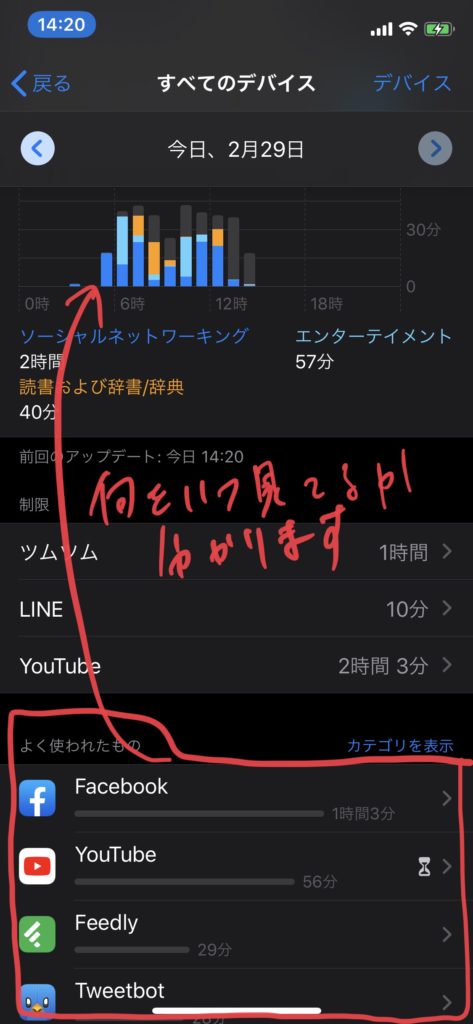
何時に何をしているかの方が重要では
ファミリー共有について (保護者が生徒のアカウントを監視する方法)
[https://support.apple.com/ja-jp/HT201088]
スクーリンタイムについて (使用できるアプリ、時間帯などを設定して情報を取る方法)
[https://support.apple.com/ja-jp/HT208982]
以下は2018年の記事です。お時間あればご覧ください!
1分でできる子供のiPhone使用に制限をかける1( iOS 12スクリーンタイマー)
https://s1tomida.com/zatsudan/screentimerios12/
という記事を投稿しました。
そこそこの人気記事になっているので、睡眠時間を削って、続編公開です。
冬休み入って、お子様のスマホ利用に困っている方や、お正月中のスマホ利用、
スマホデビューされる方にぜひ利用して欲しいです。
前回の復習
前回の方法は、1分で設定できます。簡単です。
使い方としては、1日だけとか短期的に設定する方法としてオススメです。
今回はスクリーンタイムの設定は同じですが、
それまでの登録が3パターンあるので、それを実際の画面を使って試したいと思います。
設定から、ファミリー共有の設定をします。
ファミリー共有の設定から、ファミリー(子供)を追加
追加方法が3パターンあります。
私の子供(10歳)は、Apple IDを作ってない。(昔は13歳からしか作れなかった)
ずっと、妻のIDでiPadを使用しています。
今回は、3「お子様用のアカウント作成」での説明方法を後で詳しく解説します。
すでに子どもがApple IDを持っている場合は1か2
私は2(直接会って、登録を依頼)をオススメします。
子どもに入力してもらいましょう。
1.iMessageで登録を依頼をタップすると
2.直接会って、登録を依頼
- 通常の流れは、子どもにAppleIDとパスワードを入力してもらいます。
- 子どものIDやパスワードがわかれば、親がその場で入力することも可能です。
その後の設定方法は3で説明します。
子どもがApple IDを持っていない場合は3
3.お子様用アカウントを作成
この場合は、私のように現在AppleIDを持っていない子ども対象です。
これから、
- 子どもにiPhoneを持たす、
- 低学年のうちは保護者のお古のiPadを渡す
あらかじめこちらでIDを設定すれば便利です。
子どものAppleIDの名前を作ります。
このIDの名前は変更できません。
私もかつてAppleIDの名前を変更できないか、サポートに電話しましたが、無理でした。
ご注意を!
IDを作ると、色々パスワードや秘密の質問を設定していきます。
省略します。
スクリーンタイムの設定です。1.23.共通
前のブログと同じような説明になります。
休止時間の設定ができます→ベッドで使わせない!
22時から朝の7時 睡眠時間は完全に使わせないようにする設定です。
もし使いたいときは、親に時間延長することもできます。
ベッドで使わせないようにするオススメの方法です。
APP使用時間の制限→SNSは1日2時間までなど
ここでは、
APP アプリの使用時間の制限を設定することができます。
例えば
1.全てのアプリに制限時間をつけたい。
スマホの使用時間を設定したい方にオススメです。
昔でいう、テレビとゲームと漫画は1日2時間までとトータルで設定する方法です。
2.アプリの種類によって設定できます
上の例だと、読書や教育系のアプリは使用時間は自由ですが、
ゲームやLineなどのSNSは使用時間を定めています。
3.あとで行う
子どもとルールを話し合って決めたい場合は、いきなり設定せず、
あとで相談して決めることも可能です。
テストの点数、目標達成度に応じて、変更しても面白いと思います。
APP使用時間の制限を完了すれば・・・・
あとは案内だけです。
新しく、10歳の子供が追加されました!〜
スクリーンタイムを見てみる
前回のブログは、子どものiPhoneに直接設定していたので、子どもが近くにいないと設定変更ができませんでした。
今回の記事では、子どもが外や子供部屋にいても設定ができます。
遠隔で設定されるのを嫌がると思いますが、
遠隔で解除したり、承認したり、子どもにとっても便利だと思います。
これからスマホを買われる方は、事前に子どもと設定してください。
現在スマホを持っていて、ルールがない方やスマホ購入後成績が落ちたご家庭も必ず設定してください。
次回余裕があれば、最終の応用である
「クラスルーム」の設定を説明します。
iPhoneは無理ですが、iPadがあればリアルタイムで何をしているかをみることができます。
参考 親・保護者設定を追加する
私はファミリー設定を以下のようにしています。
- 私(管理者)
- 妻
- 実母
メリットは
- iCloudの容量や家族で写真を共有したり、
- Apple Musicもファミリープランに入る
- アプリや本もシェアできます。(個別に設定できます)
一人当たりが安く節約できます。
今回、子供を追加したことにより、妻の権限を変更しました。
親・保護者というチェックができます。
子どもが、アプリや使用時間の延長を申請してきたときに、私か妻か承認すればOKという
設定です。
父母設定する方がいいか、どちらかが甘い場合は、片方だけ設定するなど家族内でルールを決めてください。
最後時間の都合上、まとめが書けませんでしたが・・・(後日加筆します)
最後までご覧いただき、ありがとうございました。
スマホと大事にお付き合いください。
おじいちゃん、おばあちゃんもスクリーンタイムを入れれば、
見守り機能みたいな使い方もできます。
今後Appleが導入してきそうですね。ヘルスケアの共有は今の所難しいですが、
実家を離れて、親がしっかり薬を飲んでいるか、血糖値の数値などを遠隔でチェックすることも可能になってくると思います。
でも、ファミリー共有は、6人までです。
大家族はご注意を!!